Hiç kendinizi gürültülü bir ortamda buldunuz ve birinin ne dediğini duymakta zorlandınız mı? İster kalabalık bir kafe, ister gürültülü bir restoran ya da işlek bir cadde olsun, gürültülü ortamlarda konuşmaları duymak zor olabilir.
Neyse ki Apple’ın Canlı Dinleme özelliği bu konuda yardımcı olabilir. Canlı Dinleme özelliği iPhone, iPad veya iPod touch’ınızı uzaktan mikrofon olarak kullanarak sesi alıyor ve AirPods’unuza göndererek gürültülü ortamlarda daha net duymanızı sağlıyor.
Peki ya AirPods’unuz yoksa? Endişelenmeyin! Bu yazıda, AirPods olmadan Canlı Dinlemeyi nasıl kullanacağınızı göstereceğiz. Uyumlu cihazınızda Canlı Dinlemeyi etkinleştirmek ve uzaktaki bir mikrofona bağlanmak için gereken adımlarda size yol göstereceğiz.
Ayrıca, mümkün olan en iyi deneyimi elde etmek için “Canlı Dinleme” ayarlarını nasıl yapacağınızı da anlatacağız. İşitme güçlüğü çekiyorsanız, gürültülü bir ortamda bulunuyorsanız veya sadece daha net duymanın bir yolunu arıyorsanız, AirPods olmadan Canlı Dinlemeyi nasıl kullanacağınızı öğrenmek için okumaya devam edin.
Canlı Dinleme nedir?
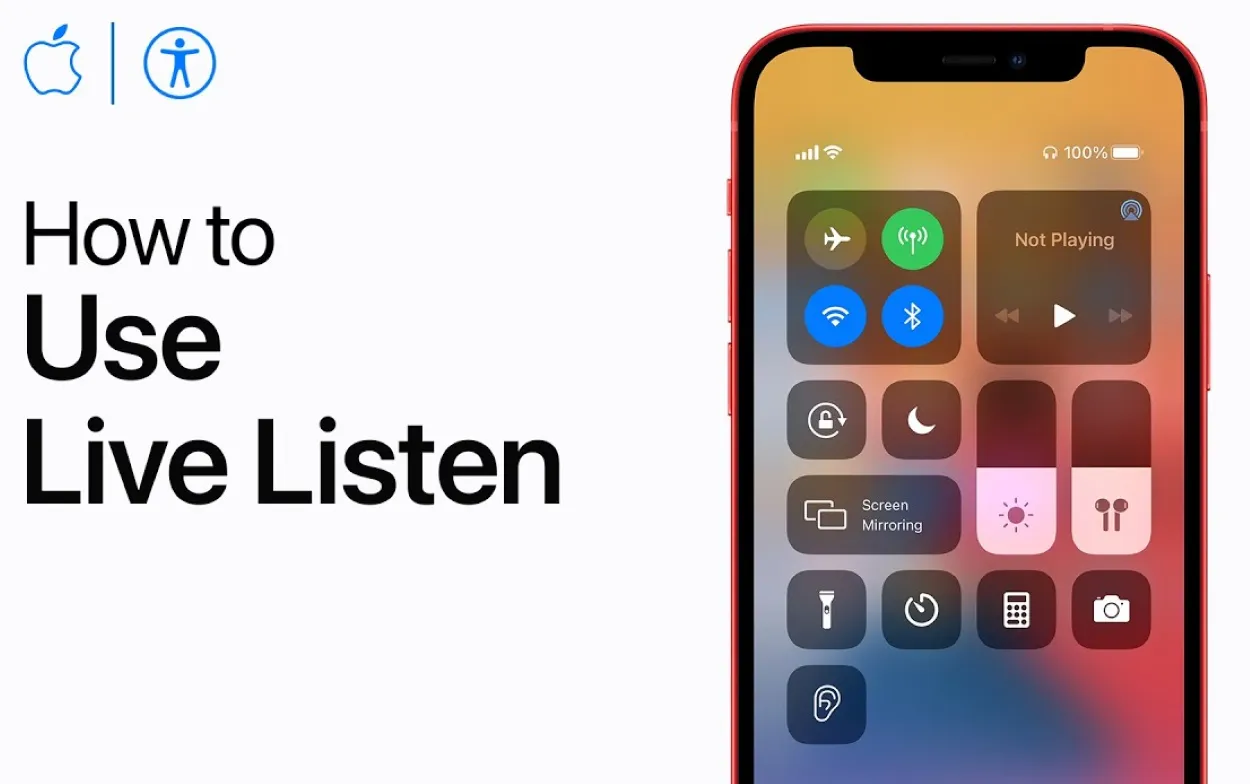
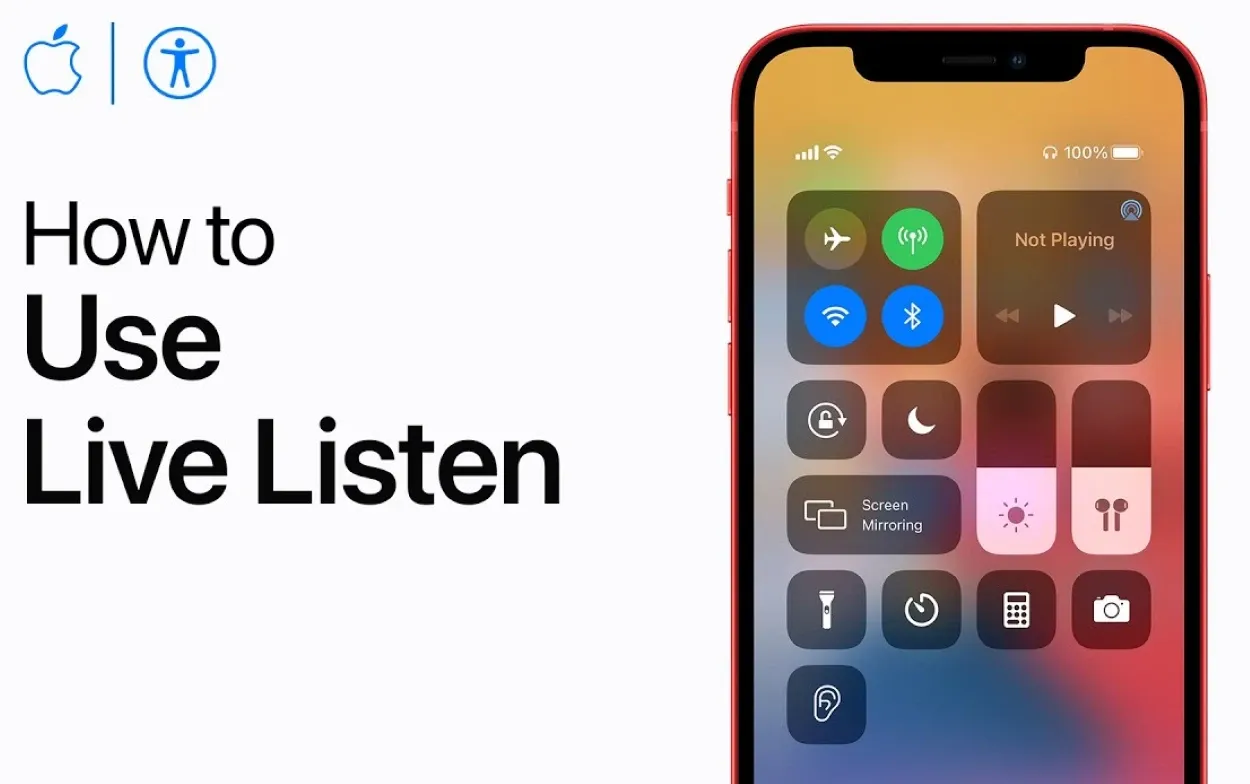
Apple’ın Canlı Dinleme özelliği harika bir özellik
Canlı Dinleme, Apple tarafından iOS 12 ile tanıtılan bir erişilebilirlik özelliğidir. İşitme güçlüğü çeken veya gürültülü ortamlarda duymak için yardıma ihtiyaç duyan kişilere yardımcı olmak için tasarlanmıştır. Live Listen, iPad, iPhone veya iPod touch’ınızdaki mikrofonu kullanarak sesi alıyor ve AirPods’unuza göndererek daha net duymanızı sağlıyor.
Canlı Dinleme, kalabalık restoranlardan açık hava etkinliklerine kadar çeşitli ortamlarda kullanılabiliyor. Bu özellik, iPhone’unuzu veya diğer uyumlu aygıtlarınızı sesi doğrudan AirPods’unuza gönderen bir uzak mikrofon olarak kullanarak çalışıyor. Bu, gürültülü ortamlarda bile konuşmaları daha net duyabileceğiniz anlamına geliyor.
Unutulmaması gereken önemli bir nokta, Canlı Dinleme’nin uyumlu aygıtlar gerektirdiğidir. Yani Live Listen’ı kullanmak için iPhone 7 veya üstü, iPad (6. nesil) veya üstü ya da iPod touch (7. nesil) veya üstü bir cihaza ihtiyacınız olacak. Ayrıca, cihazınızla Live Listen’ı kullanmak için AirPods veya diğer uyumlu kulaklıklara ihtiyacınız olacak.
Genel olarak Canlı Dinleme, gürültülü ortamlarda işitme konusunda yardıma ihtiyaç duyan herkes için güçlü bir araçtır. Live Listen, iPhone’unuzu veya diğer uyumlu aygıtlarınızı uzaktan mikrofon olarak kullanarak konuşmaları duymanızı ve çevrenizdeki dünyanın keyfini çıkarmanızı kolaylaştırır.
Cihaz Uyumluluğu
| Cihazlar | Uyumluluk |
| iOS 12 veya sonraki bir sürümü çalıştıran iPhone, iPad veya iPod touch | Kutudan çıkar çıkmaz uyumlu |
| Bluetooth veya diğer kablosuz bağlantı seçeneklerini destekleyen diğer kulaklıklar veya işitme cihazları | Uyumluluk için üreticiye danışın |
| Uzak mikrofon veya diğer ses giriş cihazları | Uyumluluk ve kurulum talimatları için üreticiye danışın |
AirPods olmadan Canlı Dinleme özelliğini kullanabilmeniz için önce aygıtınızın bu özellikle uyumlu olduğundan emin olmanız gerekir. Canlı Dinleme çeşitli Apple aygıtlarında kullanılabilir, ancak tüm aygıtlar bu özelliği desteklemez.
AirPods olmadan Canlı Dinleme özelliğini kullanmak için iOS 12 veya sonraki bir sürümü çalıştıran bir iPhone, iPad veya iPod touch’a ihtiyacınız olacak. Özellikle, Canlı Dinleme özelliğini kullanmak için iPhone 7 veya üzeri, iPad (6. nesil) veya üzeri ya da iPod touch (7. nesil) veya üzeri bir aygıta sahip olmanız gerekir.
Ayrıca, cihazınızın iOS’un en son sürümüne güncellendiğinden emin olmanız gerekir. Güncellemeleri almak için cihazınızda Ayarlar > Genel > Yazılım Güncelleme’ye tıklayın. Bir güncelleme varsa, indirmek ve yüklemek için ekrandaki komutları izleyin.
Tüm kulaklıkların veya kulakiçi kulaklıkların Canlı Dinleme ile uyumlu olmadığını da unutmamak gerekir. AirPods, Canlı Dinleme’yi kullanmak için en popüler seçenek olsa da, bu özellikle uyumlu başka kulaklıklar da vardır. Bose QuietComfort 35 ve Beats Solo3 Wireless gibi bazı üçüncü taraf kulaklıklar Canlı Dinleme özelliğini destekler.
Canlı Dinleme özelliğini üçüncü taraf bir kulaklıkla kullanmak için, kulaklığı Bluetooth aracılığıyla cihazınıza bağlamanız gerekir. Bağlandıktan sonra Canlı Dinleme özelliğini etkinleştirebilir ve kullanmaya başlayabilirsiniz.
Genel olarak, AirPods olmadan Canlı Dinleme, gürültülü ortamlarda işitme konusunda yardıma ihtiyaç duyan herkes için harika bir seçenektir. Uyumlu bir cihazınız ve kulaklığınız olduğu sürece, bu güçlü erişilebilirlik özelliğinden yararlanabilirsiniz.
Canlı Dinlemeyi Etkinleştirme


Canlı Dinleme özelliğini AirPods olmadan da kullanabilirsiniz
AirPods olmadan Canlı Dinleme özelliğini kullanmak için öncelikle cihazınızda bu özelliği etkinleştirmeniz gerekir. Bunu nasıl yapacağınız aşağıda açıklanmıştır:
- Aygıtınızda Denetim Merkezi’ni açın. iPhone veya iPod touch’ta ekranın alt kısmından yukarı kaydırın. iPad’de ise ekranın sağ köşesinden aşağı kaydırın.
- “İşitme cihazı” simgesine dokunun. Bu simge, içinden ses dalgaları çıkan bir kulağa benzer.
- Canlı Dinleme özelliğini ilk kez kullanıyorsanız, bu özelliği Denetim Merkezi’nize eklemeniz istenebilir. Bu durumda, “Denetimleri Özelleştir “e ve ardından “İşitme” öğesinin yanındaki “+” işaretine dokunun.
- Özelliği etkinleştirmek için “Canlı Dinleme “ye dokunun.
- Canlı Dinleme etkinleştirildikten sonra, özelliği AirPods olmadan kullanmaya başlamak için uzak bir mikrofona bağlanmanız gerekir.
Canlı Dinlemeyi cihazınızdaki Ayarlar uygulaması aracılığıyla da etkinleştirebileceğinizi belirtmek gerekir. Bunu yapmak için Ayarlar > Kontrol Merkezi > Kontrolleri Özelleştir bölümüne gidin ve ardından “İşitme” öğesinin yanındaki “+” işaretine dokunun. Bunu yaptıktan sonra, Kontrol Merkezi’ni açıp işitme cihazı simgesine dokunarak Canlı Dinleme’ye erişebilirsiniz.
Genel olarak, AirPods olmadan Canlı Dinlemeyi etkinleştirmek hızlı ve kolay bir işlemdir. Özelliği etkinleştirdikten sonra, gürültülü ortamlarda daha net duymak için kullanmaya başlayabilirsiniz.
Uzak Mikrofona Bağlanma
Canlı Dinleme’yi AirPods olmadan kullanmak için uzak bir mikrofona bağlanmanız gerekir. Uzak mikrofon, sesi alıp iPhone, iPad veya iPod touch’ınıza gönderebilen herhangi bir aygıttır.
Bu, bağımsız bir mikrofon, dahili mikrofonu olan bir işitme cihazı veya hatta başka bir iPhone ya da iPad olabilir. Bir uzak mikrofona bağlanmak için aşağıdaki adımları izleyin:
- Uzak mikrofonunuzun açık ve aygıtınızın kapsama alanında olduğundan emin olun.
- Aygıtınızdaki Kontrol Merkezi’ni açın.
- “İşitme cihazı” simgesine dokunun.
- “Kullanılabilir Cihazlar” bölümü altında uzak mikrofonunuzun adına dokunun.
- İstenirse, uzak mikrofona bağlanmak için bir parola girin.
Bir uzak mikrofona bağlandığınızda, mikrofondan gelen sesi kulaklığınızdan duyabilmeniz gerekir. Cihazınızdaki ses düğmelerini kullanarak veya Kontrol Merkezi’nde ses seviyesini ayarlayarak sesin seviyesini ayarlayabilirsiniz.
Tüm uzak mikrofonların Canlı Dinleme ile uyumlu olmadığını belirtmek gerekir. Bazı işitme cihazları ve diğer cihazlar, Canlı Dinleme ile kullanılmadan önce ek kurulum veya yapılandırma gerektirebilir.
Genel olarak, bir uzak mikrofona bağlanmak, AirPods olmadan Canlı Dinleme kullanmanın önemli bir adımıdır. Bağlandıktan sonra, gürültülü ortamlarda daha net duymak için özelliği kullanmaya başlayabilirsiniz.


AirPods Pro
“Canlı Dinleme” Ayarlarının Yapılması
Uzak bir mikrofona bağlandıktan sonra, dinleme deneyiminizi optimize etmek için Canlı Dinleme ayarlarını yapmak isteyebilirsiniz. İşte değiştirebileceğiniz ayarlardan bazıları:
- Mikrofon: Cihazınıza bağlı birden fazla mikrofon varsa, Canlı Dinleme ile hangisini kullanacağınızı seçebilirsiniz. Bunu yapmak için Ayarlar > Erişilebilirlik > İşitme Cihazları bölümüne gidin ve ardından uzak mikrofonunuzun adına dokunun. Şimdi kullanmak istediğiniz mikrofonu seçebilirsiniz.
- Ses Seviyesi: Cihazınızdaki ses seviyesi düğmelerini kullanarak veya Kontrol Merkezinden ses seviyesini ayarlayarak uzaktan mikrofonunuzdan gelen sesin seviyesini ayarlayabilirsiniz.
- Gürültü Azaltma: Canlı Dinleme, arka plan gürültüsünü azaltmaya ve konuşmaları duymayı kolaylaştırmaya yardımcı olabilecek bir gürültü azaltma özelliği içerir. Bu özelliği etkinleştirmek için Ayarlar > Erişilebilirlik > İşitme Cihazları bölümüne gidin ve ardından uzak mikrofonunuzun adına dokunun. Buradan, “Gürültü Azaltma” anahtarını açabilir veya kapatabilirsiniz.
- Şeffaflık: Şeffaflık, gürültülü ortamlarda daha net duymanıza yardımcı olabilecek bir başka özelliktir. Bu özellik cihazın mikrofonunu kullanarak etrafınızdaki sesleri alır ve güçlendirir. Şeffaflığı etkinleştirmek için Ayarlar > Erişilebilirlik > AirPods bölümüne gidin ve ardından “Şeffaflık” anahtarını açın.
- Ekolayzer: Canlı Dinleme özelliği, işitme ihtiyaçlarınıza daha iyi uyması için farklı frekansların dengesini ayarlamanıza yardımcı olabilecek bir ekolayzer de içerir. Ekolayzıra erişmek için Ayarlar > Erişilebilirlik > Görsel/İşitsel bölümüne gidin ve ardından “Görsel/İşitsel Kolaylıklar” seçeneğine dokunun. Şimdi, ekolayzer ayarlarını tercihinize göre düzenleyin.
Genel olarak, “Canlı Dinleme” ayarlarını yapmak, bu özellikten en iyi şekilde yararlanmanıza ve dinleme deneyiminizi geliştirmenize yardımcı olabilir.
Ayarları ihtiyaçlarınıza göre değiştirerek, her ortamda daha net ve daha rahat sesin keyfini çıkarabilirsiniz.
SSS
Canlı Dinleme yalnızca Apple aygıtlarında mı kullanılabilir?
Evet, Canlı Dinleme iPhone, iPad ve iPod gibi Apple cihazlarında yerleşik olarak bulunan bir özelliktir. Ancak, Canlı Dinleme özelliğini Bluetooth veya diğer kablosuz bağlantı seçeneklerini destekleyen diğer kulaklıklar veya işitme cihazlarıyla da kullanabilirsiniz.
Live Listen’ı herhangi bir uzaktan mikrofonla kullanabilir miyim?
Hayır, tüm uzaktan mikrofonlar Live Listen ile uyumlu değildir. Bazı işitme cihazları ve diğer cihazlar, Live Listen ile kullanılmadan önce ek kurulum veya yapılandırma gerektirebilir. Uzaktan mikrofonunuzun Canlı Dinleme ile uyumlu olup olmadığından emin değilseniz üreticiye danışabilir veya yardım için Apple Destek ile iletişime geçebilirsiniz.
“Canlı Dinleme” gürültülü ortamlarda çalışır mı?
Canlı Dinleme, arka plan gürültüsünü azaltmaya ve konuşmaları duymayı kolaylaştırmaya yardımcı olabilecek bir gürültü azaltma özelliği içerir. Ayrıca, şeffaflık özelliği çevrenizdeki sesleri alıp yükselterek gürültülü ortamlarda duymanızı kolaylaştırabilir.
Canlı Dinleme’yi insanları gözetlemek için kullanabilir miyim?
Hayır, Canlı Dinleme, işitme engelli kişilerin daha net duymalarına yardımcı olmak için tasarlanmış bir erişilebilirlik özelliğidir. Casusluk veya gizli dinleme amacıyla tasarlanmamıştır. Canlı Dinleme özelliğini insanların rızası olmadan casusluk yapmak için kullanmak yasa dışı ve etik dışıdır.
Sonuç
- Canlı Dinleme, işitme engelli kişilerin gürültülü ortamlarda daha net duymalarına yardımcı olabilecek güçlü bir erişilebilirlik özelliğidir.
- Canlı Dinleme genellikle Apple’ın AirPods’u ile ilişkilendirilse de, bu özelliği Bluetooth veya diğer kablosuz bağlantı seçeneklerini destekleyen diğer kulaklıklar veya işitme cihazlarıyla da kullanmak mümkündür.
- AirPods olmadan Canlı Dinleme özelliğini kullanmak için izlemeniz gereken adımları özetledik. Cihaz uyumluluğunu kontrol etmekten uzak mikrofona bağlanmaya ve ayarları yapmaya kadar, bu özelliği kullanmaya başlamak için bilmeniz gereken her şeyi ele aldık.
- Bu kılavuzun yararlı ve bilgilendirici olduğunu ve artık işitme ve iletişim becerilerinizi geliştirmek için Canlı Dinleme özelliğinden yararlanabileceğinizi umuyoruz.
Diğer Yazılarımız:
- Samsung TV Ekranı Nasıl Temizlenir? (Hasara Neden Olmadan)
- Tavus Kuşu Samsung TV’de Çalışmıyor (Hızlı ve Kolay Çözüm)
- Sony TV Yeniden Başlatılmaya Devam Ediyor (Düzeltmek İçin Basit Kılavuz)
